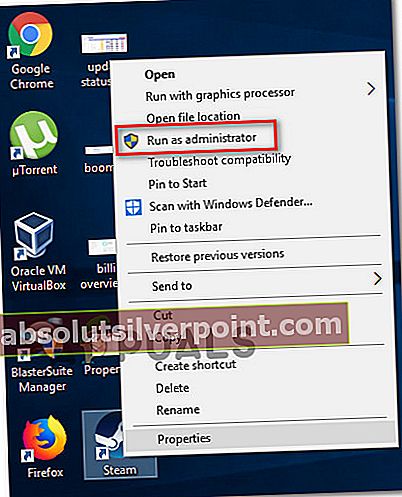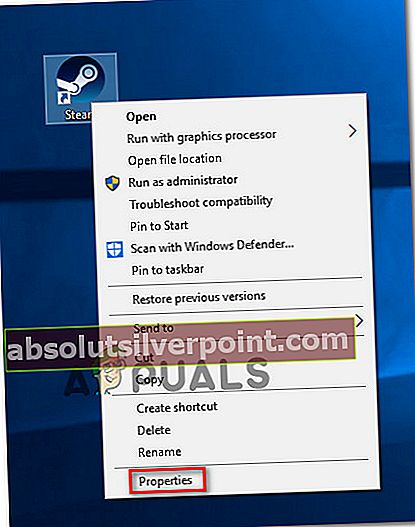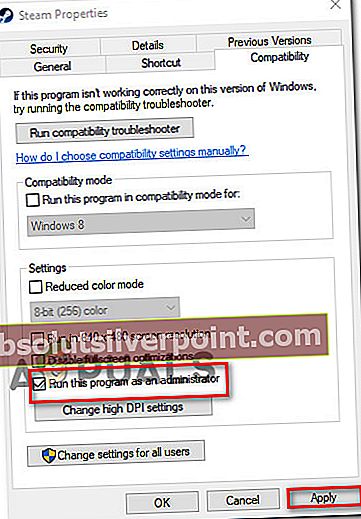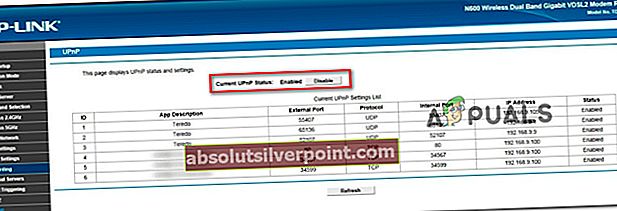Monet Rocket League -pelaajat ilmoittavat, etteivät he pysty pelaamaan peliä. Eniten vaikuttaneet käyttäjät ilmoittavat saavansaVirhe 67”Joka kerta, kun he yrittävät pelata online-ottelua (rento tai kilpailullinen). Kysymys ei ole yksinomaan PC: lle, ja sen ilmoitetaan esiintyvän myös Xbox Onella ja Ps4: llä.

Mikä aiheuttaa “67-virheen” Rocket liigassa?
Tutkimme tätä ongelmaa tarkastelemalla erilaisia käyttäjäraportteja ja korjausstrategioita, joita he käyttivät ongelman ratkaisemiseen. Keräämiemme tietojen perusteella on olemassa useita yleisiä skenaarioita, jotka käynnistävät tämän ongelman:
- Steamilla ei ole järjestelmänvalvojan oikeuksia (vain PC) - Yksi yleisimmistä syistä, miksi virhe tapahtuu tietokoneella, johtuu Steamin riittämättömistä käyttöoikeuksista. Kuten käy ilmi, Rocket liigalla saattaa olla ongelmia joidenkin online-komponentille tarvittavien porttien avaamisessa, jos peli käynnistetään Steam-asiakkaalta ilman järjestelmänvalvojan oikeuksia. Tässä tapauksessa ratkaisuna on varmistaa, että Steam-asiakas alkaa järjestelmänvalvojan käyttöoikeuksilla.
- UPnP on poistettu käytöstä reitittimen asetuksista - Koska useimmat moninpelit käyttävät Universal Plug and Play -toimintoa online-istuntojen vakauttamiseen ja luotettavuuteen, on turha sanoa, että sinun on varmistettava, että tämä vaihtoehto on käytössä reitittimen asetuksissa. Useat asianomaiset käyttäjät ovat ilmoittaneet, että ongelma on ratkaistu sen jälkeen, kun he ovat ottaneet UPnP: n käyttöön.
- PeerBlock estää yhteyden Rocket League -palvelimiin - Toinen mahdollinen syy tämän virheen esiintymiseen on ylisuojeleva palomuurisovellus. PeerBlock ja PeerGuardian ovat ilmoittaneet meille muutamasta asiasta kärsivästä käyttäjästä vastuullisiksi. Tässä tapauksessa ratkaisu on poistaa PeerBlock (tai vastaava sovellus)
- Yli suojaava palomuuri estää lähtevät yhteydet - On olemassa pari ylikuormittavaa virustentorjuntapakettia ja palomuuriratkaisua, joiden tiedetään estävän yhteyden Rocket League -palvelimiin oletusarvoisesti PC: llä. Tässä tapauksessa ratkaisu on joko luoda säännöt niin, että vaaditut portit voivat olla yhteydessä, tai poistaa estosta vastaava sovellus.
- Vaadittuja portteja ei välitetä eteenpäin - Jos käytät vanhaa reititintä / modeemia, joka ei osaa käyttää UPnP (Universal Plug and Play) -tekniikkaa, sinun on toimitettava portit eteenpäin manuaalisesti, jotta pelin ainoa komponentti toimii ilman kysymyksiä.
Jos yrität parhaillaan ratkaista tätä virhesanomaa, tässä artikkelissa on useita vianetsintävaiheita, joita muut samanlaisessa tilanteessa olevat käyttäjät ovat käyttäneet virheen korjaamiseen. Alhaalta, alta löydät kokoelman, joka sisältää parhaat korjaukset 67 virhe Rocket liigassa.
Saat parhaat tulokset seuraamalla mahdollisia korjauksia niiden esitysjärjestyksessä tehokkuuden ja vakavuuden mukaan järjestyksessä. Sinun pitäisi lopulta törmätä korjaukseen, joka ratkaisee ongelman omassa tilanteessasi.
Tapa 1: Käynnistä Steam järjestelmänvalvojana (vain PC)
Useat käyttäjät, jotka ovat olleet vaikeuksia ratkaista67 virhe Rocket liigassaovat ilmoittaneet kiertäneensä ongelman vain varmistamalla, että Steam-asiakas toimii järjestelmänvalvojan oikeuksilla. Vaikka virhettä ei ole virallisesti selitetty, miksi tämä virhe on tehokas, asiasta kärsivät käyttäjät spekuloivat, että se johtuu todennäköisesti siitä, että Rocket League ei saa avata tarvittavia portteja säännöllisesti.
Katsotaanpa, voimmeko korjata tämän myöntämällä Steamille järjestelmänvalvojan oikeudet. Näin sinun on tehtävä:
- kiinni Höyry täysin. Varmista, että se on suljettu myös lokeropalkista.
- Napsauta hiiren kakkospainikkeella Steamin käynnistyskuvaketta ja napsauta Suorita järjestelmänvalvojana. Käynnistä sitten Rocket League ja katso, onko ongelma ratkaistu.
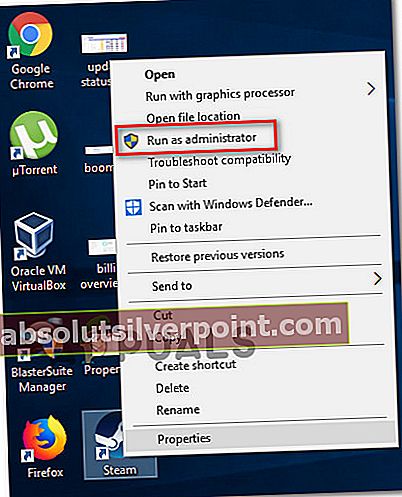
Jos ongelmaa ei enää esiinny, kun höyry käynnistetään järjestelmänvalvojan oikeuksilla, sulje peli, sulje Steam uudelleen ja seuraa alla olevia ohjeita varmistaaksesi, että Steamilla on aina järjestelmänvalvojan käyttöoikeudet:
- Napsauta hiiren kakkospainikkeella Steam-käynnistintä ja valitse Ominaisuudet.
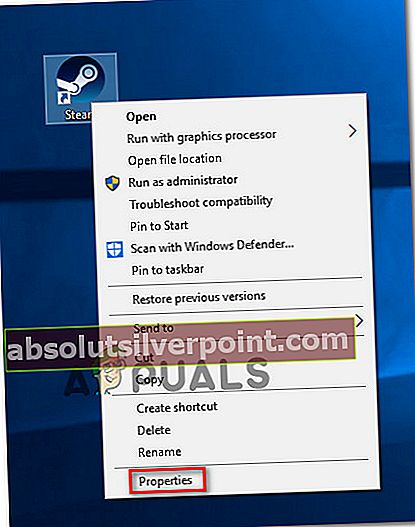
- Sisällä Ominaisuudet Steam-näyttö, avaa Yhteensopivuus -välilehdellä, siirry asetukset -valikko ja valitse ruutuun liittyvä ruutu Suorita tämä ohjelma järjestelmänvalvojana. Sitten osui Käytä tallentaaksesi muutoksen.
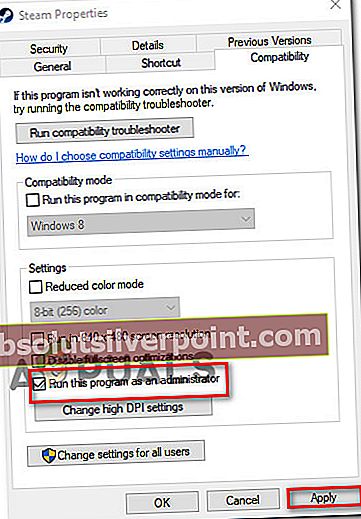
Kun tämä vaihe on valmis, Steam on ohjelmoitu avaamaan järjestelmänvalvojan käyttöoikeuksilla, joten et tule kohtaamaan tätä ongelmaa uudelleen.
Jos tämä korjaus ei ole ollut tehokas ja kohtaat edelleen67 virhe Rocket League -sarjassa,siirry seuraavaan alla olevaan menetelmään.
Tapa 2: UPnP: n ottaminen käyttöön (Universal Plug and Play)
Monet käyttäjät, jotka eivät pystyneet pelaamaan verkossa tämän virheen seurauksena, ovat onnistuneet ratkaisemaan ongelman ottamalla käyttöön UPnP (yleinen Plug and Play)reitittimen asetusten sisällä. Tietenkin tämä menettely on erilainen reitittimen valmistajan mukaan, mutta tämän menetelmän on vahvistettu toimivan käyttäjille, jotka kohtaavat ongelman Xbox Onella, Ps4: llä ja PC: llä.
Vaikka näyttösi saattaa näyttää erilaiselta puolellasi, menettely on suunnilleen sama. Näin sinun on tehtävä:
- Avaa mikä tahansa verkkoselain ja kirjoita osoiteriville reitittimesi IP (oletusosoitteet ovat192.168.0.1 tai 192.168.1.1.

- Syötä käyttäjätunnuksesi saadaksesi merkinnät reitittimen asetuksiin. Useimmilla reitittimien valmistajilla on oletusarvoinen käyttäjätunnus järjestelmänvalvojana ja salasana nimellä admin, * tyhjä * (ei mitään) tai 1234. Jos tunnistetiedot eivät vastaa tilannettasi, etsi verkosta tiettyjä oletustietoja reitittimesi mukaan.
- Kun sinulla on pääsy reitittimen asetuksiin, etsi UPnP- tai Välitys-välilehti ja ota UPnP käyttöön. Tämän asetuksen tarkka sijainti on erilainen eri valmistajilla, mutta yleensä löydät sen kohdasta Pitkälle kehittynyt asetusvalikko.
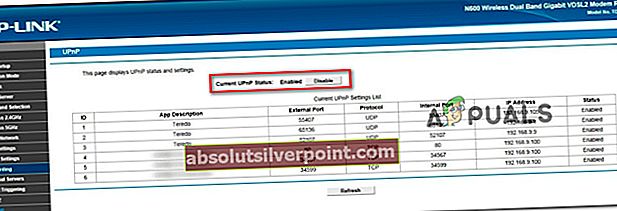
- Tallenna muutokset ja käynnistä reititin ja kone, jolla pelaat Rocket Leagueä (PC tai konsoli) uudelleen. Etsi sitten online-ottelu ja katso, kohtaatko edelleen ongelmaa.
merkintä: Jos kohtaat ongelman tietokoneella, se kannattaa ottaa käyttöön Verkon etsintä Windowsin asetuksista. Jotkut käyttäjät, jotka kohtaavat saman ongelman, ovat ilmoittaneet, että verkon löytämisen ottaminen käyttöön on vihdoin temppu. Voit tehdä tämän avaamalla Suorita-ruudun (Windows-näppäin + R), kirjoitacontrol.exe / nimi Microsoft.NetworkAndSharingCenter ”ja paina Tulla sisään avata Verkko-ja jakamiskeskus. Kun olet siellä, mene Chance Edistyneet jakamisasetukset ja ota käyttöön Ota verkon etsintä käyttöön (alla Verkon löytäminen)

Jos kohtaat edelleenVirhe 67 Rocket League,siirry seuraavaan alla olevaan menetelmään.
Tapa 3: Poista Peerblock (vain PC)
Jotkut asianomaiset käyttäjät ovat ilmoittaneet, että ongelma korjattiin heille PeerBlockin asennuksen poistamisen jälkeen. Kuten käy ilmi, PeerBlockilla on taipumus estää joitain Rocket League -liittymän vaatimia portteja, mikä tekee pelistä lopulta käyttökelvottoman joillekin käyttäjille.
Tässä mielessä, jos käytät PeerBlockia tai sen edeltäjää (Peerguardian), poista ohjelmisto tietokoneeltasi ja katso, jatkuuko ongelma. Näin sinun on tehtävä:
- Lehdistö Windows-näppäin + R avaa Suorita-valintaikkuna. Kirjoita sittenappwiz.cpl”Ja paina Tulla sisään o auki Ohjelmat ja ominaisuudet.

- Sisällä Ohjelmat ja ominaisuudet, selaa sovellusten luetteloa alaspäin ja etsi PeerBlock / PeerGuardian. Kun näet sen, napsauta sitä hiiren kakkospainikkeella ja valitse Poista, Poista sitten ohjelmisto tietokoneeltasi noudattamalla näytön ohjeita.
- Kerran PeerBlock tai PeerGuardian on poistettu, käynnistä tietokone uudelleen ja käynnistä Rocket League uudelleen seuraavassa käynnistyksessä.
Jos virhe esiintyy edelleen, siirry seuraavaan alla olevaan menetelmään.
Tapa 4: Ylikuormitettavan virustorjunnan poistaminen käytöstä (vain PC)
Jos kohtaat ongelman tietokoneella ja käytät kolmannen osapuolen työkalua suojaamaan haittaohjelmilta, sinun kannattaa ehkä tehdä joitain tutkimuksia sen selvittämiseksi, estäekö AV / palomuuri joitakin Rocket League -portteja.
Jotkut asianomaiset käyttäjät ovat huomanneet, että heidän tapauksessaan ongelman aiheutti heidän AV / palomuuri. Yleensä palomuurien ilmoitetaan olevan vastuussa tästä ongelmasta. Muista kuitenkin, että et voi määrittää, onko kolmannen osapuolen palomuuri syyllinen ongelmaan vain poistamalla se käytöstä. Useimmissa tietoturvaratkaisuissa samat säännöt pysyvät voimassa (portit pysyvät suljettuina), vaikka palomuuriin liittyvä palvelu olisi suljettu.
Tässä tapauksessa paras tapa selvittää, onko kolmannen osapuolen tietoturvaratkaisusi vastuussa ongelmasta, on poistaa se väliaikaisesti ja tarkistaa, jatkuuko ongelma. Voit käyttää tätä opasta (tässä), ettet jätä taakse mitään jäljellä olevia sääntöjä, jotka saattavat edelleen aiheuttaa ongelman.
Jos olet tekniikan taito, voit myös käyttää palomuurisi lisäasetuksia ja luoda poikkeuksia Rocket Ligan käyttämille porteille. Muista kuitenkin, että menettely on erilainen riippuen käyttämästäsi tietoturvapaketista. Tässä on luettelo Rocket League: n käyttämistä satamista:
- TCP: 1935 3447-3480.
- UDP: 3074,3478-3479.
Kun poikkeukset on määritetty tai tietoturvaratkaisu on poistettu, käynnistä tietokone uudelleen ja tarkista, onko ongelma ratkaistu.
Jos Virhe 67 jatkuu, kun etsit online-otteluita Rocket League -sarjasta, siirry seuraavaan alla olevaan menetelmään.
Tapa 5: Rocket League -liittymän käyttämien porttien välittäminen
Saatat myös kohdata virheen, koska reititintäsi ei ole suunniteltu sallimaan saapuvia verkkopyyntöjä. Jotkut Rocket League -pelaajat, jotka kohtaamme saman ongelman, ovat ilmoittaneet onnistuneensa ratkaisemaan ongelman edelleen välittämällä Rocket League -liittymän käyttämät portit reitittimen asetuksista.
Tämä menettely on hieman erilainen reitittimen valmistajan mukaan, mutta sinun pitäisi pystyä saamaan työ suoritettua seuraamalla alla olevia ohjeita. Näin sinun on tehtävä:
- Käytä reititintäsi sitomalla sen IP-osoite missä tahansa verkkoselaimessa, jonka olet asentanut tietokoneellesi. Useimmissa reitittimissä IP-oletusosoite on joko192.168.0.1 tai 192.168.1.1. Jos tapaus on erilainen, etsi reitittimen IP-osoite verkosta.

- Kun olet saavuttanut reitittimesi osoitteen, anna käyttöoikeustiedot päästäksesi käyttämään asetusvaihtoehtoja. Jos et ole muokannut oletuskäyttäjää ja salasanaa, voit yrittää käyttää käyttäjänimeä järjestelmänvalvojaa. Yritä käyttää salasanaa admin, 1234 tai jätä kenttä tyhjäksi. Jos näiden temppujen avulla et pääse reitittimesi asetuksiin, etsi verkossa reitittimen valmistajaan ja malliin liittyviä oletustunnuksia.
- Kun pääset käyttämään reitittimen asetuksia, laajenna Lisäasetukset-valikko tielleNAT-edelleenlähetys (portin edelleenlähetys)-osiossa. Napsauta sitten Virtuaalipalvelimet ja napsauta sitten Lisätä aloittaaksesi ensimmäisen portin lisäämisen.

- Pidä nyt mielessä, että Rocket League -liittymän edellyttämät portit ovat erilaisia sen mukaan, millä alustalla pelaat peliä. Tässä on luettelo tarkoista porteista, joita Rocket League käyttää kunkin mukaan
alusta:Rocket League - Steam
TCP: 27015-27030,27036-27037
UDP: 4380,27000-27031,27036Rocket League - Playstation 4
TCP: 1935 3447-3480
UDP: 3074,3478-3479
Rocket League - Xbox One
TCP: 3074
UDP: 88,500,3074,3544,4500
Rocket League - Vaihda
TCP: 6667,12400,28910,29900,29901,29920
UDP: 1 655535
- Kun olet lisännyt vaaditut portit edelleenlähetettyjen luetteloon, tallenna muutokset ja käynnistä sekä reititin että tietokone / konsoli uudelleen.